所有 Mac 用户都会遇到某些程序不再需要,必须删除的情况。当然,最直接的办法就是直接删除它们,但这真的是最适合你 Mac 的解决方案吗?很遗憾,并非如此。而且,因为你被迫…… 在 Mac 上卸载 TextWrangler 对于 OS X 系统,我们将向您展示如何以最有效的方式完成此操作,以及它与其他系统有何不同。 从 Mac 中删除应用程序.
您在寻找卸载 TextWrangler 的方法时,可能想到了“如何在 Mac OS X 上删除 TextWrangler”和“如何从 Mac OS X 中彻底移除 TextWrangler”之类的关键词。虽然看起来很相似,但这实际上是一项具有挑战性的任务,而且会产生不同的影响。卸载 TextWrangler 时,其主文件将被删除,但随其安装的其他文件仍会保留在您的 Mac 上。请注意,由于这些残留文件可能会占用原本可以用于其他用途的空间,因此可能会导致 Mac 运行速度变慢。
要继续卸载,请继续浏览,下面将讨论两种方法。
文章指南第一部分:什么是 TextWrangler?第二部分:如何在 Mac 上卸载 TextWrangler:手动指南第三部分:在 Mac 上卸载 TextWrangler:PowerMyMac 用户指南部分4。 结论
第一部分:什么是 TextWrangler?
Bare Bones Software, Inc. 开发了 TextWrangler,这是一款免费的文本和代码编辑器。 的TextWrangler另一方面,TextWrangler 已被制造商停用。因此,它不再与 macOS 10.13 兼容。如果您已升级到 macOS High Sierra(强烈建议升级),并且现在需要在 Mac 上卸载 TextWrangler,则可能需要手动卸载。
TextWrangler 的开发者一直建议用户下载并使用 BBEdit,因为 TextWrangler 已集成到 BBEdit 应用程序中。如果您决定使用 BBEdit 程序,或者您觉得 TextWrangler 不再有用,需要从您的电脑上卸载 Mac 版 TextWrangler,请继续阅读本文。
第二部分:如何在 Mac 上卸载 TextWrangler:手动指南
卸载应用程序时,请记住它是一款复杂的软件工具,包含多个支持文件。这一点很重要,因为我们通常只是将应用程序图标拖到“废纸篓”来删除它。
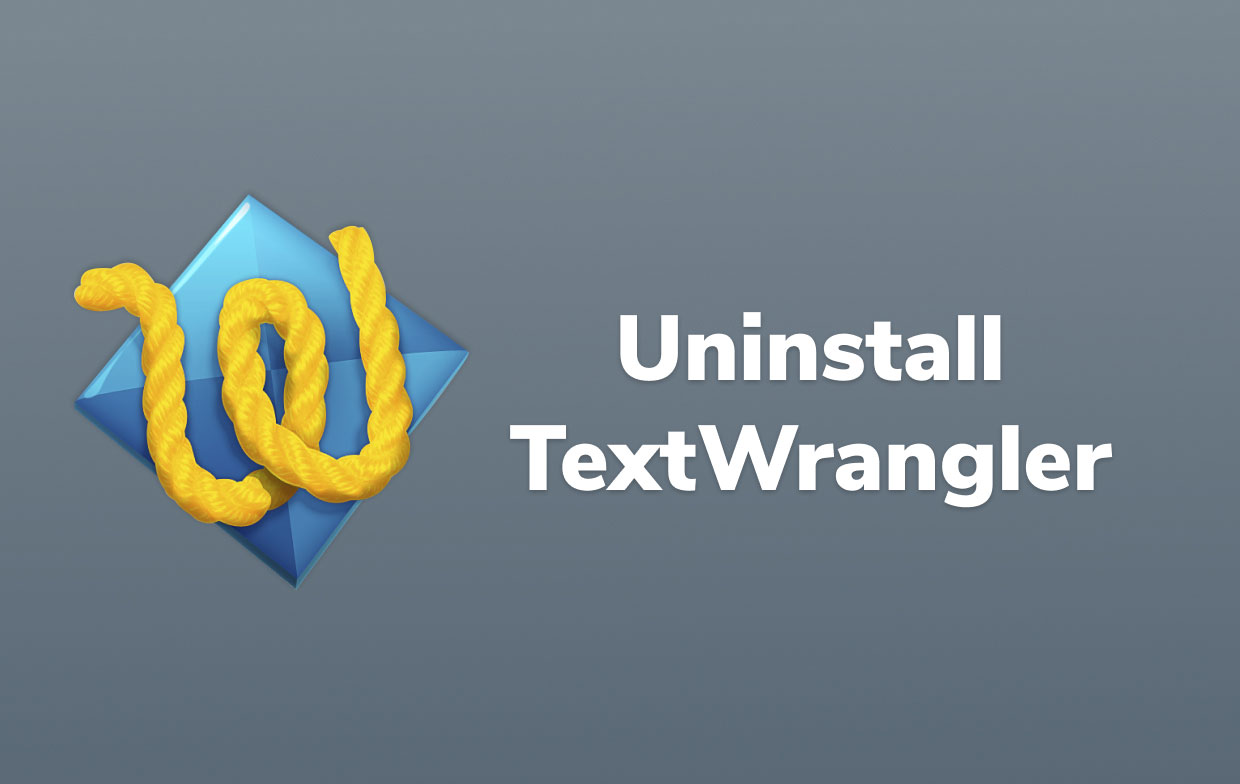
然而,这种方法并不能完全从您的 Mac 中移除该软件。硬盘上仍然会残留大量服务文件。因此,为了避免 Mac 系统变得杂乱无章,您需要删除所有与 TextWrangler 相关的文件。
您可以按照以下步骤在 Mac 上手动卸载 TextWrangler:
- 退出 在退出程序之前,请确保 TextWrangler 的所有组件都没有在后台运行。
- 点击 TextWrangler.app 文件中 应用 将文件夹拖到回收站。
- 打开 自学资料库 该文件夹包含大部分服务文件。要执行此操作,请打开 Finder,点击菜单栏中的“前往”,然后选择“前往”。 前往文件夹 从下拉菜单中,键入
/Library在显示的框中,然后单击“前往”。 - 从“资源库”文件夹中删除所有与 TextWrangler 软件关联的不必要文件和文件夹。为此,请查找并删除以下“资源库”文件夹目录中的文件:
~/Library/Application Support/TextWrangler~/Library/Application Support/TextWrangler~/Library/Caches/com.apple.helpd/Generated/TextWrangler Help*5.5.2~/Library/Application Support/com.apple.sharedfilelist/com.apple.LSSharedFileList.ApplicationrecentDocuments/com.barebones.textwrangler.sfl2~/Library/Preferences/com.barebones.textwrangler.plist
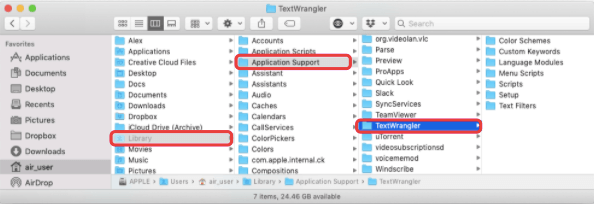
- 最后,要从您的计算机中彻底删除 TextWrangler Mac OS X 版本,请清空废纸篓。
第三部分:在 Mac 上卸载 TextWrangler:PowerMyMac 用户指南
即使手动卸载很费时,自动化卸载方法也能为您节省宝贵的时间。卸载程序工具 PowerMyMac 例如,这款应用就能轻松实现这一点。这款卸载程序允许您一次性从 Mac 中删除多个应用程序。
不到一分钟, PowerMyMac的卸载程序 彻底安全地从您的设备中移除应用程序及其垃圾文件。请使用 PowerMyMac 的卸载程序,按照以下步骤从您的电脑上卸载 Mac 版 TextWrangler:
- 下载、安装并打开 PowerMyMac 应用。启动后,它会显示您 Mac 的当前状态。
- 来自 卸载 选择工具,然后选择“扫描”。等待扫描完成。仅在需要时重新扫描所有应用程序。
- 扫描完成后,已安装的应用程序将显示在左侧。要删除某个软件(例如 TextWrangler),请在搜索框中输入其名称。之后,您可以…… 点击应用程序的相关文件和文件夹将显示在右侧。
- 选择所有要删除的项目。仔细检查文件后,选择。 清洁 移除所有已选项目。
- 完成后,会弹出一个文本框:“清理完成屏幕上将显示“”,表示操作已结束。TextWrangler 已成功从您的 Mac 中删除。

部分4。 结论
在 macOS 系统中,大多数应用程序都是包含运行该应用程序所需全部或至少大部分文件的软件包;换句话说,它们是自包含的。与 Windows 用户可以使用控制面板删除程序类似,Mac 用户只需将任何不需要的应用程序拖到“废纸篓”即可开始删除操作。但是,您应该注意,将未打包的程序删除到“废纸篓”可能会导致 Mac 上某些组件的丢失。
借助本文提供的分步说明,您可以完全卸载 Mac 上的 TextWrangler。我们还提供 专业的卸载工具 这将帮助您自动完成此过程,从而节省您的时间。如果您时间紧迫或不确定自己能否成功卸载软件,您可以下载并使用该应用程序。两种方法的关键在于清除所有垃圾文件,以防止您的 Mac 将来可能出现问题。



